Prilagođavanje svjetline zaslona za telefon ili sat neophodno je iz različitih razloga u različito vrijeme, a znati kako promijeniti svjetlinu zaslona na pametnom satu Wear OS može vam pomoći u svima. Čak i najbolji Android pametni sat u svoj mali kofer može spakirati samo toliko kapaciteta baterije, a smanjenje svjetline zaslona jedan je od načina kako biste produžili trajanje baterije na satu Wear OS.
Kako promijeniti svjetlinu zaslona na Wear OS-u
Neki pametni satovi poput Fossile Gen 5 LTE imaju ugrađeni senzor ambijentalnog svjetla za automatsku promjenu svjetline zaslona na temelju svjetla oko njega. Dok je sat poput TicWatch Pro 3 GPS ima senzor ambijentalnog svjetla kada je AMOLED zaslon aktivan, njegov sekundarni zaslon je reflektirajući, tako da je vrlo vidljiv u jakom svjetlu bez trošenja puno baterije.
Promjena svjetline zaslona može biti potrebna ponekad i osim jakih svjetala. Možda se nalazite u mutnom okruženju, a zaslon pametnog sata je presvijetao. U ovom ćete slučaju možda htjeti smanjiti svjetlinu. Dakle, čak i ako vaš Wear OS sat ima automatska podešavanja svjetline ili ne, ponekad ćete možda htjeti uzeti stvar u svoje ruke i sami prilagoditi pametni sat. Evo kako!
-
Postoje potencijalno dva načina za podešavanje svjetline zaslona vašeg Wear OS sata. Povucite prema dolje s vrha zaslona da biste otkrili brze preklopke.
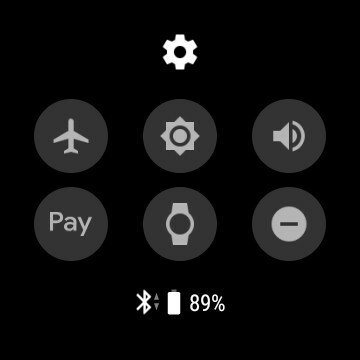
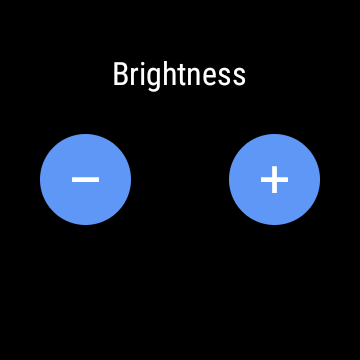 Izvor: Chris Wedel / Android Central
Izvor: Chris Wedel / Android Central - Ako imate ikonu, izgleda kao Sunce, dodirnite ga. Tada možete dodirnuti plus ili minus za promjenu svjetline zaslona. Ako nemate ovu ikonu, pogledajte sljedeće korake.
-
Morat ćete ući u postavke sata; s brzim prekidačima koji su još uvijek na zaslonu, dodirnite ikona zupčanika.
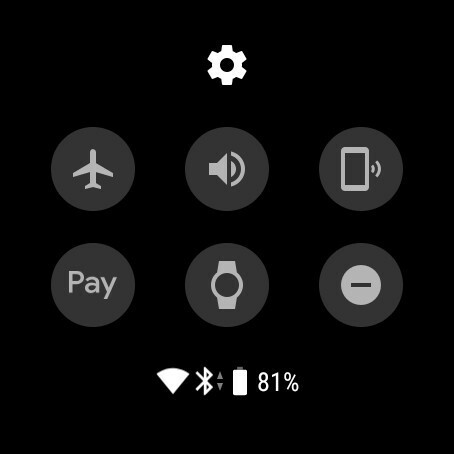
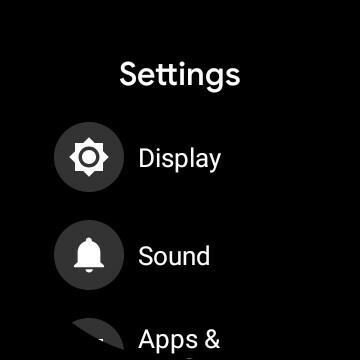
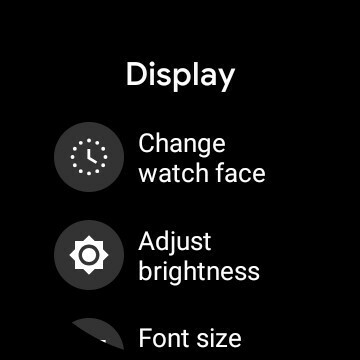 Izvor: Chris Wedel / Android Central
Izvor: Chris Wedel / Android Central - Nakon otvaranja postavki odaberite prikaz.
-
Sad, pronađi podesite svjetlinu na popisu.
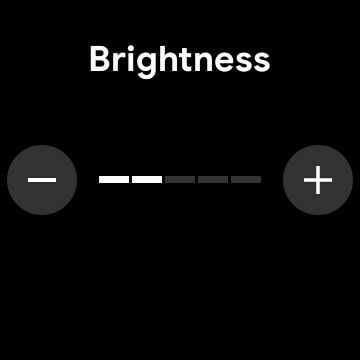
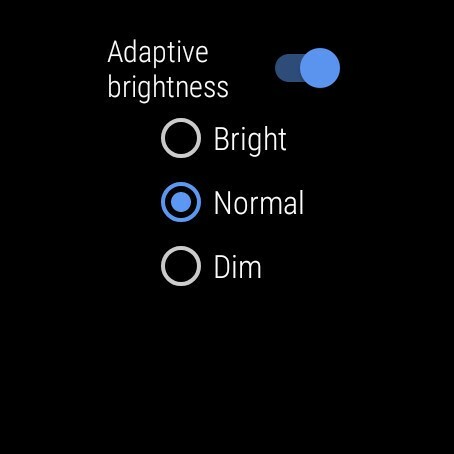
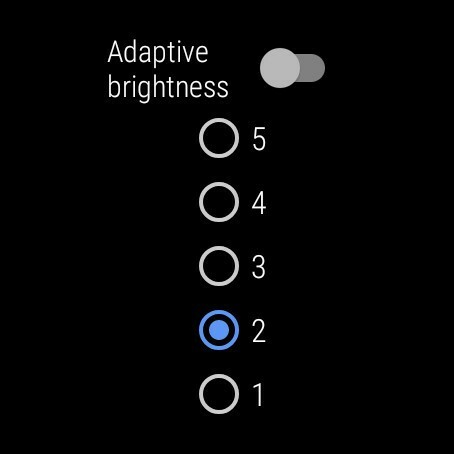 Izvor: Chris Wedel / Android Central
Izvor: Chris Wedel / Android Central - Ako vaš sat nema senzor ambijentalnog osvjetljenja, dodirnite plus ili minus za podešavanje svjetline. Ako vaš sat ima senzor ambijentalnog svjetla, dodirnite prekidač da ga onemogućite.
- Jednom onemogućeni, dobit ćete ili numerički popis, s tim da je jedan najtamniji, a pet najsvjetliji, ili ćete vidjeti plus ili minus za promjenu svjetline.
Morat ćete imati na umu da ćete, ako promijenite svjetlinu zaslona na satu Wear OS, možda trebati ponovno izvršiti promjene ako se prebacite na drugačije uvjete osvjetljenja.
Što je veća razina osvjetljenja zaslona, to je lakše vidjeti u svijetlim okruženjima, ali to također znači da ćete trošiti više baterije. Dakle, osim ako ne planirate nositi oko sebe kabel za punjenje i prijenosna baterija, pokušajte održavati razinu svjetline što je moguće nižom i dalje moći prikazivati zaslon.

Vjerovali ili ne, neki Wear OS satovi nemaju senzor otkucaja srca. Izbjegavajte neželjene glavobolje uz ovaj popis svih najboljih satova koji ga imaju!

Bez obzira želite li telefonske pozive primati na zapešću ili imate uživljavajuće iskustvo Google asistenta, ovo su satovi Wear OS koji imaju ugrađeni zvučnik.

Hibridni pametni satovi kombiniraju najbolje od tradicionalnih satova s korisnim pametnim značajkama. Ovo su neki od naših omiljenih!
